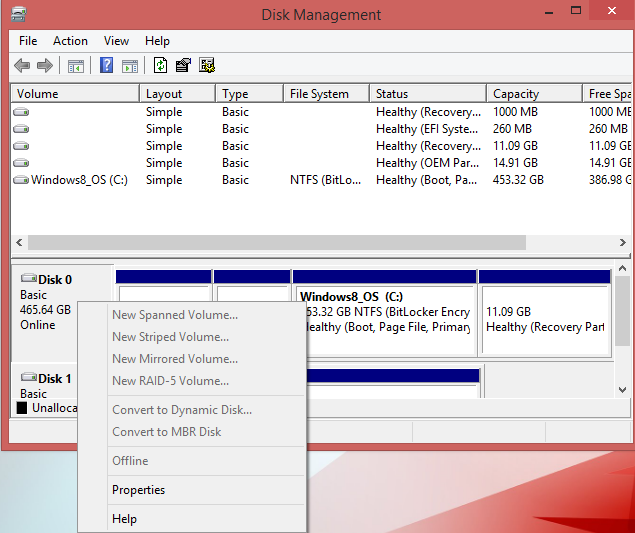Problembeschreibung
Beim Upgrade auf oder aktualisieren Windows 10 tritt möglicherweise der Fehler "Wir konnten die reservierte Systempartition nicht aktualisieren", der Fehlercode 0xc1900104 oder der Fehlercode 0x800f0922.
Ursache
Die reservierte Systempartition (System Reserved Partition, SRP) ist möglicherweise voll. Die Systemreservepartition (System Reserve Partition, SRP) ist eine kleine Partition auf Ihrer Festplatte, die Startinformationen für Windows speichert. Einige Antiviren- und Sicherheits-Apps von Drittanbietern schreiben in den SRP und können ihn füllen.
Lösung
Vorsicht: Diese Schritte sind kompliziert und bergen ein gewisses Risiko. Dies wird am besten von fortgeschrittenen Benutzern mit Erfahrung über die Befehlszeile durchgeführt. Wenn Sie bei der Eingabe dieser Befehle einen Fehler machen, könnten Sie Ihr Gerät in eine Nichtstartsituation versetzen und möglicherweise Daten verlieren, die Sie auf dem Gerät gespeichert haben.Um Ihr Gerät zu aktualisieren, müssen Sie 15 MB Speicherplatz auf dem SRP mithilfe der unten angegebenen geeigneten Methode freigeben und das Upgrade dann erneut versuchen. Wenn Sie Windows 10 aktualisieren, müssen Sie 13 MB freigeben.Ermitteln Sie zunächst, ob der SRP den GPT- oder MBR-Partitionsstil aufweist:
-
Drücken Sie die Windows-Taste + R. Geben Sie im daraufhin angezeigten Fenster Ausführen die Zeichenfolge diskmgmt.msc ein, und drücken Sie die EINGABETASTE.
-
Halten Sie den Datenträger gedrückt, oder klicken Sie mit der rechten Maustaste auf den Datenträger (z. B. Datenträger 0), der den SRP enthält, und wählen Sie Eigenschaften aus.
-
Wählen Sie die Registerkarte Volumes aus.
-
Die Zeile Partitionsstil: gibt entweder GUID Partition Table (GPT) oder Master Boot Record (MBR) an.
Wählen Sie anschließend die gewünschte Methode aus:
-
Suchen Sie nach cmd. Halten Sie in den Ergebnissen die Eingabeaufforderung gedrückt, oder klicken Sie mit der rechten Maustaste auf Die Eingabeaufforderung, und wählen Sie Als Administrator ausführen aus.
-
Geben Sie an der Eingabeaufforderung mountvol y: /s ein, und drücken Sie dann die EINGABETASTE. Dadurch wird der Laufwerkbuchstabe Y: hinzugefügt, um auf die Systempartition zuzugreifen.
-
Wechseln Sie zum Laufwerk Y, indem Sie Y: eingeben und die EINGABETASTE drücken. Navigieren Sie dann zum Ordner Schriftarten, indem Sie cd EFI\Microsoft\Boot\Fonts eingeben. Geben Sie dort del *.* ein, um Schriftartdateien zu löschen. Das System fragt Sie möglicherweise, ob Sie den Vorgang fortsetzen möchten, drücken Sie Y und dann die EINGABETASTE, um fortzufahren.
-
Drücken Sie die Windows-Taste + R. Geben Sie im daraufhin angezeigten Fenster Ausführen die Zeichenfolge diskmgmt.msc ein, und drücken Sie die EINGABETASTE.
-
Wählen Sie die Partition aus, die als Systemreserve gekennzeichnet ist. Halten Sie es gedrückt, oder klicken Sie mit der rechten Maustaste darauf.
-
Wählen Sie Laufwerkbuchstaben und Pfade ändern aus.
-
Wählen Sie Hinzufügen aus.
-
Geben Sie Y als Laufwerkbuchstabe ein.
-
Tippen oder klicken Sie auf OK.
-
Suchen Sie im Startmenü nach cmd. Klicken Sie in den Suchergebnissen mit der rechten Maustaste auf Eingabeaufforderung, und wählen Sie Als Administrator ausführen aus.
-
Geben Sie in der Eingabeaufforderung Y: ein, und drücken Sie die EINGABETASTE, um zu diesem Laufwerk zu wechseln. Navigieren Sie dann zum Ordner Schriftarten, indem Sie cd Boot\Fonts eingeben.
-
Geben Sie Folgendes ein, und drücken Sie die EINGABETASTE:takeown /d y /r /f .
Hinweis: Sie müssen das Leerzeichen und den Punkt nach dem "f" einschließen, sonst funktioniert der Befehl nicht ordnungsgemäß.
-
Sichern Sie die Berechtigung für das Laufwerk, indem Sie Folgendes eingeben und die EINGABETASTE drücken:
icacls Y:\* /save %systemdrive%\NTFSp.txt /c /t
Hinweis: Stellen Sie sicher, dass alle Dateien als erfolgreich und keine als fehlerhaft angezeigt werden.
-
Geben Sie whoami ein, drücken Sie die EINGABETASTE, und notieren Sie sich dann den Benutzernamen. Geben Sie den folgenden Befehl ein, und drücken Sie die EINGABETASTE:icacls . /grant <Benutzernamen, den Sie von whoami>erhalten haben:F /t
Hinweis: Setzen Sie kein Leerzeichen zwischen dem Benutzernamen und ":F", andernfalls funktioniert der Befehl nicht.
-
Stellen Sie sicher, dass Sie sich wie in Schritt 8 beschrieben am Speicherort "Schriftarten" (Y:\Boot\Fonts) befinden. Geben Sie dann del *.* ein, um Schriftartdateien zu löschen. Das System fragt Sie möglicherweise, wenn Sie den Vorgang fortsetzen möchten, drücken Sie Y , und geben Sie dann ein, um fortzufahren.
Wiederherstellungsberechtigungen
-
Geben Sie den folgenden Befehl ein und drücken Sie die Eingabetaste:
icacls Y:\ /restore %systemdrive%\NTFSp.txt /c /t
-
Möglicherweise wird eine Meldung angezeigt, die darauf hinweist, dass einige Dateien während der Verarbeitung fehlgeschlagen sind. Dies ist normal, da diese Dateien nach dem Sichern gelöscht wurden.
-
Wenn die Menge der erfolgreichen Dateien keine ist, wurde der Befehl falsch ausgeführt. Einige Dateien müssen erfolgreich verarbeitet werden, bevor Sie fortfahren können.
-
Passen Sie die Zugriffssteuerungsliste wieder auf System an, indem Sie Folgendes eingeben und die EINGABETASTE drücken:
-
icacls . /grant system:f /t
-
Legen Sie den Besitzer des Laufwerks wieder auf System fest, indem Sie den folgenden Befehl eingeben und die EINGABETASTE drücken:
icacls Y: /setowner "SYSTEM" /t /c
-
Zurück zur Datenträgerverwaltung und aktualisieren Sie die Daten, um zu überprüfen, ob der SRP jetzt über einen größeren Prozentsatz des freien Speicherplatzes verfügt. Wenn dies der Fall ist, kann der Laufwerkbuchstabe an dieser Stelle entfernt werden.
-
Klicken Sie mit der rechten Maustaste auf die reservierte Systempartition.
-
Wählen Sie Laufwerkbuchstaben und Pfade ändern aus.
-
Wählen Sie das Laufwerk Y: aus.
-
Wählen Sie Entfernen aus.
-
Klicken Sie auf OK.
-
Suchen Sie nach cmd. Halten Sie in den Ergebnissen die Eingabeaufforderung gedrückt, oder klicken Sie mit der rechten Maustaste auf Die Eingabeaufforderung , und wählen Sie Als Administrator ausführenaus.
-
Geben Sie an der Eingabeaufforderung mountvol y: /s ein, und drücken Sie dann die EINGABETASTE. Dadurch wird der Laufwerkbuchstabe Y: hinzugefügt, um auf die Systempartition zuzugreifen.
-
Geben Sie taskkill /im explorer.exe /f ein, und drücken Sie die EINGABETASTE. Geben Sie dann explorer.exe ein, und drücken Sie die EINGABETASTE, um den Explorer im Admin Modus neu zu starten.Anmerkung: In diesem Modus werden einige Apps (z. B. OneNote) nicht ausgeführt.
-
Öffnen Sie Explorer, und geben Sie Y:\EFI\Microsoft\Boot\ in die Adressleiste ein, und drücken Sie die EINGABETASTE.
-
Wählen Sie die Sprachordner aus, die Sie entfernen möchten, und löschen Sie sie endgültig. Sie werden durch einen Satz von vier Buchstaben gekennzeichnet, die mit einem Bindestrich geteilt werden. en-US bedeutet beispielsweise US-Englisch; de-DE bedeutet Deutsch.
-
Optional: Entfernen Sie nicht verwendete Schriftartdateien unter Y:\EFI\Microsoft\Boot\Fonts.
-
Nachdem Sie die Dateien entfernt haben, starten Sie das Gerät neu. Dadurch wird der Laufwerkbuchstabe entfernt und explorer.exe in einen normalen Modus zurückgeführt.
Dies führt zu einer dauerhaften, aber geringen Erhöhung des verfügbaren Speicherplatzes des SRP.
-
Entfernen von Sprachordnern
-
Drücken Sie die Windows-Taste + R. Geben Sie im daraufhin angezeigten Fenster Ausführendie Zeichenfolge diskmgmt.msc ein, und drücken Sie die EINGABETASTE.
-
Wählen Sie die Partition aus, die als Systemreserve gekennzeichnet ist. Halten Sie es gedrückt, oder klicken Sie mit der rechten Maustaste darauf.
-
Wählen Sie Laufwerkbuchstaben und Pfade ändern aus.
-
Wählen Sie Hinzufügen aus.
-
Geben Sie Y als Laufwerkbuchstabe ein.
-
Tippen oder klicken Sie auf OK.
-
Suchen Sie im Startmenü nach cmd. Klicken Sie in den Suchergebnissen mit der rechten Maustaste auf Eingabeaufforderung , und wählen Sie Als Administrator ausführen aus.
-
Geben Sie in der Eingabeaufforderung Y: ein, und drücken Sie die EINGABETASTE, um zu diesem Laufwerk zu wechseln.
-
Geben Sie Folgendes ein, und drücken Sie die EINGABETASTE:
takeown /d y /r /f .
Anmerkung: Sie müssen das Leerzeichen und den Punkt nach dem "f" einschließen, sonst funktioniert der Befehl nicht ordnungsgemäß.
-
Sichern Sie die Berechtigung für das Laufwerk, indem Sie Folgendes eingeben und die EINGABETASTE drücken:
icacls Y:\* /save %systemdrive%\NTFSp.txt /c /t
Anmerkung: Stellen Sie sicher, dass alle Dateien als erfolgreich und keine als fehlgeschlagen angezeigt werden.
-
Geben Sie whoami ein, drücken Sie die EINGABETASTE, und notieren Sie sich dann den Benutzernamen. Geben Sie den folgenden Befehl ein, und drücken Sie die EINGABETASTE:icacls . /grant <Benutzernamen, den Sie von whoami>:F /t erhalten habenHinweis: Platzieren Sie kein Leerzeichen zwischen dem Benutzernamen und ":F", da sonst der Befehl nicht funktioniert.
-
Öffnen Sie das SRP-Laufwerk in Explorer, und greifen Sie auf den Ordner Start zu, wählen Sie die Sprachordner aus, die Sie entfernen möchten, und löschen Sie sie endgültig. Sie werden durch einen Satz von vier Buchstaben gekennzeichnet, die mit einem Bindestrich geteilt werden. en-US bedeutet beispielsweise US-Englisch; de-DE bedeutet Deutsch.
-
-
Kürzen des NTFS-Protokolls
-
Überprüfen Sie zuerst die Größe des NTFS-Protokolls. Geben Sie an der Eingabeaufforderung Folgendes ein, und drücken Sie die EINGABETASTE:chkdsk /L Y:
-
Wenn die Größe kleiner als 5000 KB ist, müssen Sie die Datei nicht abschneiden.
-
-
Um die Datei abzuschneiden, geben Sie Folgendes ein, und drücken Sie die EINGABETASTE:chkdsk /L:5000 /X /F.
-
Zurück zum Fenster Datenträgerverwaltung. Tippen oder klicken Sie auf das Menü Aktion , und wählen Sie Aktualisieren aus. Überprüfen Sie, ob der SRP jetzt über einen größeren Prozentsatz an freiem Speicherplatz verfügt. Wenn ja, halten Sie die Systemreservepartition gedrückt, oder klicken Sie mit der rechten Maustaste darauf, und wählen Sie Laufwerkbuchstabe und Pfade ändern aus. Wählen Sie Y: und dann Entfernen aus.
-
-
Ändern Sie die Größe des USN-Journals, wenn das Abschneiden des NTFS-Protokolls den freien Speicherplatz im SRP nicht erhöht.
-
Geben Sie an der Eingabeaufforderung Folgendes ein, und drücken Sie die EINGABETASTE:fsutil usn queryjournal Y:
-
Dadurch wird die Größe im Hexadywert angezeigt. Konvertieren Sie den Wert in dezimal und dividiert durch 1048576. Das Ergebnis wird in MB angezeigt. (Um Hexadezimal in Dezimal zu konvertieren: Öffnen Sie den Rechner in Windows, wählen Sie das Menü Ansicht und dann Programmierer aus. Wählen Sie Hex aus, geben Sie den Hex-Wert ein, und wählen Sie dann Dec) aus.
-
Wenn das Journal 30 MB oder mehr ist, fahren Sie mit dem Abschneiden des Journals fort.
-
-
Löschen Sie das Journal, indem Sie den folgenden Befehl eingeben und die EINGABETASTE:fsutil usn deletejournal /D /N Y drücken:
-
Erstellen Sie das Journal mit einem neuen Protokollgrößenwert neu:fsutil usn createjournal m=1500 a=1 Y:
-
-
Wiederherstellungsberechtigungen
-
Geben Sie den folgenden Befehl ein und drücken Sie die Eingabetaste:
icacls Y:\ /restore %systemdrive%\NTFSp.txt /c /t
-
Möglicherweise wird eine Meldung angezeigt, die darauf hinweist, dass einige Dateien während der Verarbeitung fehlgeschlagen sind. Dies ist normal, da diese Dateien nach dem Sichern gelöscht wurden.
-
Wenn die Menge der erfolgreichen Dateien keine ist, wurde der Befehl falsch ausgeführt. Einige Dateien müssen erfolgreich verarbeitet werden, bevor Sie fortfahren können.
-
-
Passen Sie die Zugriffssteuerungsliste wieder auf System an, indem Sie Folgendes eingeben und die EINGABETASTE drücken:
icacls . /grant system:f /t
-
Legen Sie den Besitzer des Laufwerks wieder auf System fest, indem Sie den folgenden Befehl eingeben und die EINGABETASTE drücken:
icacls Y: /setowner "SYSTEM" /t /c
-
Zurück zur Datenträgerverwaltung und aktualisieren Sie die Daten, um zu bestätigen, ob der SRP jetzt über einen größeren Prozentsatz an freiem Speicherplatz verfügt. Wenn dies der Fall ist, kann der Laufwerkbuchstabe an dieser Stelle entfernt werden.
-
Klicken Sie mit der rechten Maustaste auf die reservierte Systempartition.
-
Wählen Sie Laufwerkbuchstaben und Pfade ändern aus.
-
Wählen Sie das Laufwerk Y: aus.
-
Wählen Sie Entfernen aus.
-
Klicken Sie auf OK.
-
Dies führt zu einer größeren, aber vorübergehenden Erhöhung des verfügbaren Speicherplatzes des SRP.
-
Stellen Sie sicher, dass Sie über ein externes Laufwerk verfügen, das als NTFS formatiert ist und mindestens 250 MB freier Speicherplatz enthält.
-
Drücken Sie die Windows-Taste + R. Geben Sie im daraufhin angezeigten Fenster Ausführen die Zeichenfolge diskmgmt.msc ein, und drücken Sie die EINGABETASTE.
-
Wählen Sie die Wiederherstellungspartition aus. Halten Sie es gedrückt, oder klicken Sie mit der rechten Maustaste darauf.
-
Wählen Sie Laufwerkbuchstaben und Pfade ändern aus.
-
Wählen Sie Hinzufügen aus.
-
Geben Sie Y als Laufwerkbuchstabe ein.
-
Tippen oder klicken Sie auf OK.
-
Wischen Sie auf dem Startbildschirm von rechts nach unten, und wählen Sie den Charm Suchen aus, oder beginnen Sie einfach mit der Eingabe, um nach cmd zu suchen. Halten Sie in den Suchergebnissen die Eingabeaufforderung gedrückt, oder klicken Sie mit der rechten Maustaste darauf, und wählen Sie Als Administrator ausführen aus.
-
Geben Sie in der Eingabeaufforderung Y: ein, und drücken Sie die EINGABETASTE, um zu diesem Laufwerk zu wechseln.
-
Geben Sie Folgendes ein, und drücken Sie die EINGABETASTE: takeown /d y /r /f .Hinweis Sie müssen das Leerzeichen und den Punkt nach dem "f" einschließen, sonst funktioniert der Befehl nicht ordnungsgemäß.
-
Geben Sie whoami ein, drücken Sie die EINGABETASTE, und notieren Sie sich dann den Benutzernamen. Geben Sie den folgenden Befehl ein, und drücken Sie die EINGABETASTE: icacls . /grant <Benutzername von whoami>:F /t Hinweis: Setzen Sie kein Leerzeichen zwischen dem Benutzernamen und ":F", andernfalls funktioniert der Befehl nicht.
-
Wenn dieser Befehl abgeschlossen ist, geben Sie Folgendes ein, oder fügen Sie ihn ein, und drücken Sie dann die EINGABETASTE:
attrib -s -r -h Y:\Recovery\WindowsRE\winre.wim
-
Öffnen Sie Explorer, und notieren Sie sich den Laufwerkbuchstaben des externen Laufwerks, das Sie verwenden (für die restlichen Anweisungen verwenden wir das Beispiel F: – überall dort, wo F: in diesen Schritten angezeigt wird, bedeutet dies tatsächlich den Laufwerkbuchstaben des externen Laufwerks).
-
Geben Sie an der Eingabeaufforderung Folgendes ein, und drücken Sie die EINGABETASTE:
mkdir F:\Recovery\WindowsRE
-
Geben Sie als Nächstes Folgendes ein, und drücken Sie die EINGABETASTE:
xcopy Y:\Recovery\WindowsRE\winre.wim F:\Recovery\WindowsRE\winre.wim /h
-
Ordnen Sie den neuen Pfad zu, indem Sie den folgenden Befehl eingeben und dann die EINGABETASTE drücken:
C:\Windows\System32\Reagentc /SetREImage /Path F:\Recovery\WindowsRE /Target C:\Windows
-
Nachdem sichergestellt wurde, dass die Kopie erfolgreich erstellt wurde, geben Sie Folgendes ein, und drücken Sie die EINGABETASTE:
del Y:\Recovery\WindowsRE\winre.wim /F
-
Zurück zum Fenster Datenträgerverwaltung. Tippen oder klicken Sie auf das Menü Aktion, und wählen Sie Aktualisieren aus. Überprüfen Sie, ob der SRP jetzt über einen größeren Prozentsatz an freiem Speicherplatz verfügt. Wenn ja, fahren Sie mit dem Upgrade fort.
-
Nachdem das Upgrade abgeschlossen ist, verschieben Sie die WIM-Datei zurück zur Wiederherstellungspartition, und ordnen Sie den Speicherort neu zu:
-
Geben Sie an der Eingabeaufforderung Folgendes ein, und drücken Sie die EINGABETASTE:
xcopy F:\Recovery\WindowsRE\winre.wim Y:\Recovery\WindowsRE\winre.wim /h
-
Ordnen Sie dem ursprünglichen Pfad erneut zu. Geben Sie Folgendes ein, und drücken Sie die EINGABETASTE:
C:\Windows\System32\Reagentc /SetREImage /Path Y:\Recovery\WindowsRE /Target C:\Windows
-
-
Zurück zum Fenster Datenträgerverwaltung. Halten Sie die Wiederherstellungspartition gedrückt, oder klicken Sie mit der rechten Maustaste darauf, und wählen Sie Laufwerkbuchstaben und Pfade ändern aus. Wählen Sie Y: und dann Entfernen aus.